Fråge- och svarshanteraren (Q&A) för Lync Web App skapar en strukturerad miljö för svar på frågor under ett möte. Funktionen är särskilt praktiskt vid stora möten där en presentatör kan besvara frågor när någon annan presenterar mötesinnehållet.
Tänk på att deltagare kan ställa frågor men bara presentatörer kan besvara dem.
Starta fråge- och svarshanteraren
Vem som helst av presentatörerna under ett möte kan starta hanteraren och besvara frågor. Om du deltar i ett möte kan du läsa Använd fråge- och svarshanteraren som en deltagare.
-
I Lync-mötet pekar du på presentationsikonen (bildskärmen) och sedan klickar du på Frågor och svar.
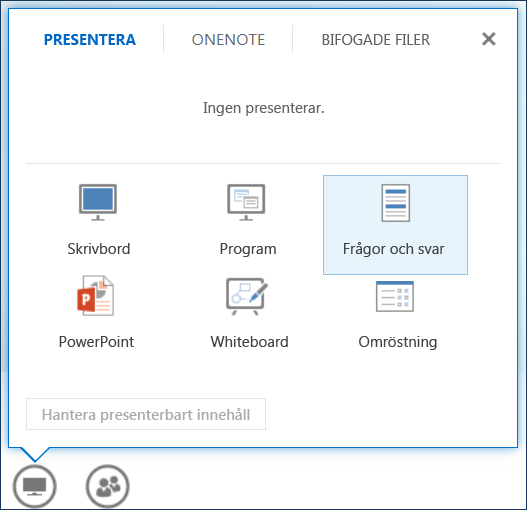
Om inget annat innehåll presenteras öppnas innehållsscenen och fråge- och svarshanteraren för alla deltagare visas. Om annat innehåll är aktivt visas fliken Frågor och svar som en ny flik bredvid fliken Innehållsscen.
Snabbmeddelanden stängs automatiskt av för mötet tills du avslutar fråge- och svarshanteraren.
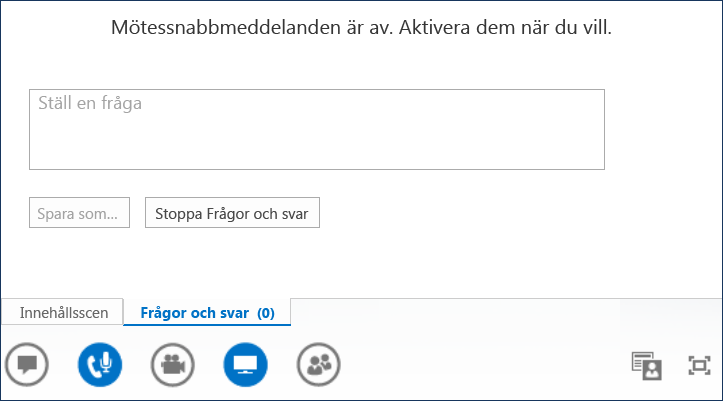
-
När en fråga ställs kan vilken som helst av presentatörerna klicka på Svar och skriva ett svar. Tryck sedan på Retur på tangentbordet för att anslå svaret.
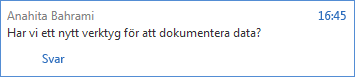
Om du presenterar innehåll när en fråga har ställts ser du att frågeantalet ökar. Du kan när som helst klicka på fliken Frågor och svar för att besvara frågan och sedan gå tillbaka till fliken Innehållsscen för att fortsätta presentationen.
-
Om du börjar skriva ett svar och ändrar dig, klickar du på Avbryt för att svara senare eller för att en annan presentatör ska besvara frågan.
-
Klicka på fliken Obesvarad för att filtrera fram de frågor som inte har besvarats.
-
Om du vill spara en post för fråge- och svarssessionen klickar du på Spara som och sedan kopierar du frågor och svar till en fil på datorn.

-
I slutet av sessionen klickar du på Stoppa frågor och svar. När Lync frågar om du vill aktivera snabbmeddelanden klickar du på Tillåt snabbmeddelanden under möte eller också klickar du på X på meddelandet om du vill ha snabbmeddelanden avstängda.

Använd fråge- och svarshanteraren som en deltagare
Om fråge- och svarssessionen delas med en presentatör kan alla mötesdeltagare visa och ställa frågor. Tänk på att du kan växla mellan flikarna Frågor och svar och Innehållsscen när som helst under mötet.
-
Skriv en fråga i rutan Ställ en fråga.
-
När frågan har besvarats visas svaret under frågan.
-
Om du bara vill se dina egna frågor klickar du på fliken Min fråga.
-
Om du vill spara en fråge- och svarspost klickar du på Spara som och kopierar/klistrar in texten i en fil på datorn.











